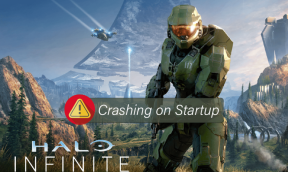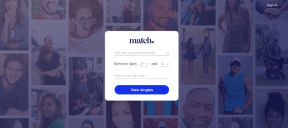ChatGPT ma teraz pełną pojemność: jak to naprawić? – TechCult
Różne / / April 08, 2023
oficjalna strona ChatGPTDlaczego ChatGPT jest zawsze pełny? Jeśli używasz ChatGPT przez jakiś czas i nagle nie możesz wysyłać wiadomości, może to być irytujące. Zrozumiałe więc, że możesz się zastanawiać, jak takie oprogramowanie może konkurować z Google! W dzisiejszym artykule omówimy ten błąd ChatGPT w tej chwili. Sugerujemy przeczytanie artykułu do końca, aby dowiedzieć się, co dokładnie oznacza teraz GPT na czacie i uzyskać wskazówki, jak rozwiązać ten problem.

Spis treści
ChatGPT ma teraz pełną pojemność: jak to naprawić?
Co oznacza, że Czat GPT jest w tej chwili wyczerpany? ChatGPT może czasem napotkać obciążenie serwera z powodu nadmiernej liczby użytkowników. Ponowne uruchomienie narzędzia ChatGPT może rozwiązać ten problem.
Szybka odpowiedź:
Jedną z najskuteczniejszych metod rozwiązania tego błędu jest wylogowanie się i ponowne zalogowanie do ChatGPT. Możesz także utworzyć nowe konto ChatGPT.
Co oznacza, że czat GPT ma teraz pełną pojemność?
ChatGPT to narzędzie online, które potrzebuje serwerów do działania i dostarczania informacji. Jeśli z usługi korzysta zbyt wielu użytkowników, żądania mogą zostać przytłoczone. Tak więc, gdy zobaczysz komunikat ChatGPT jest teraz przeciążony, oznacza to po prostu, że serwery są zajęte i nie mogą Ci w tej chwili służyć. To narzędzie jest w fazie rozwoju, więc takie rzeczy mogą się często zdarzać. Możemy po prostu mieć nadzieję, że w przyszłości nie zobaczymy użytkowników szukających tego, co obecnie oznacza GPT na czacie.
Dlaczego ChatGPT ma zawsze pełną pojemność?
Teraz, gdy już wiesz, co oznacza teraz maksymalna pojemność czatu GPT. Dowiedzmy się, dlaczego ChatGPT jest zawsze pełny? Kiedy ChatGPT został wydany po raz pierwszy, wiadomości rozeszły się lotem błyskawicy, oprogramowanie AI o nazwie ChatGPT może odpowiedzieć na wszystkie Twoje pytania. Może odrabiać pracę domową, pisać nieobecne listy, pisać list motywacyjny CV i wyjaśniać złożone tematy w prosty sposób itp. Wielu specjalistów zaczęło używać tego oprogramowania i deklarowało jego przydatność. Jednak z czasem, dzięki relacjom w mediach, ChatGPT zaczęło codziennie dodawać nowych użytkowników. Wkrótce miał więcej na głowie, niż mógł udźwignąć. Tak więc OpenAI zaczął cały czas dostarczać tę wiadomość.
Możliwe też, że firma wprowadza jakieś zmiany. Więc teraz, gdy otwierasz aplikację, otrzymujesz wiadomość, że ChatGPT jest w pełni przepustowy. Ale nie martw się, ponieważ istnieją pewne rozwiązania, które możesz zastosować, aby rozwiązać ten błąd. Mamy więc nadzieję, że już wiesz, dlaczego ChatGPT jest zawsze pełny.
Teraz, gdy już wiesz, dlaczego ChatGPt jest zawsze pełny. Zapoznajmy się z poprawkami, aby rozwiązać ten problem. ChatGPT to w zasadzie sztuczna inteligencja chatbota, która została po raz pierwszy opracowana przez OpenAI w San Francisco i uruchomiona w listopadzie 2020 r. To oprogramowanie oparte na sztucznej inteligencji uczyniło OpenAI powszechnie znaną marką i podniosło wycenę OpenAI do 20 miliardów dolarów. Chociaż ChatGPT jest jednym z najpotężniejszych chatbotów dostępnych na rynku, ma też pewne ograniczenia. Przyjrzyjmy się, jak naprawić ChatGPT, który jest obecnie dostępny.
Metoda 1: podstawowe kroki rozwiązywania problemów
Oto kilka podstawowych metod rozwiązywania problemów, które mogą rozwiązać zapytanie użytkownika dotyczące tego, co obecnie oznacza maksymalna pojemność czatu gpt. Postępuj zgodnie z nimi w tej samej kolejności, o której mowa poniżej.
1A. Spróbuj ponownie później
Możliwe, że kiedy korzystasz z ChatGPt, inni użytkownicy również są w tym momencie na platformie. Najlepszą rzeczą, jaką możesz wypróbować w tym przypadku, jest użycie go później. Jeśli używasz oprogramowania pomiędzy 7jestem Do 12po południu wtedy może pokazać błąd, ponieważ tylko między tymi godzinami ciśnienie na serwerach ChatGPT jest wysokie. Więc jeśli używasz oprogramowania przed 7 rano lub po północy, możesz nie otrzymać błędu. Ponieważ większość użytkowników mogła się nie obudzić o tej porze lub mogła zasnąć. Ponadto, jeśli jest to weekend, presja na serwery jest mniejsza. Możesz więc używać ChatGPT również w weekendy, aby uniknąć błędu.
Notatka: Większość użytkowników ChatGPT pochodzi z USA Lub Europa. Musisz więc korzystać z oprogramowania w godzinach snu w Europie i USA.
1B. Odśwież stronę
Odświeżając stronę, prosisz przeglądarkę o wyświetlenie nowej wersji tej strony. Jednak ta metoda zależy bardziej od przypadku niż wiedzy technicznej. Naciskać CTRL + Shift + R klawisze jednocześnie, aby odświeżyć stronę. Możesz użyć tej metody, aby naprawić przepustowość ChatGPT w tej chwili.
1C. Wyczyść pamięć podręczną przeglądarki
Dane z pamięci podręcznej to dane tymczasowe, które przeglądarka tworzy podczas korzystania z niej. Te dane są niepotrzebne i należy je od czasu do czasu czyścić, w przeciwnym razie dane z pamięci podręcznej mogą zawiesić przeglądarkę. Postępuj zgodnie z instrukcjami podanymi w linku podanym tutaj wyczyść pliki pamięci podręcznej w aplikacji Google Chrome.

1D. Skorzystaj z funkcji Otrzymuj powiadomienia
Jest podobny do naszej poprzedniej metody, spróbuj ponownie później. Jednak tym razem otrzymasz powiadomienie, gdy serwer będzie wolny i będziesz mógł korzystać z narzędzia. Zalecamy włączenie opcji otrzymywania powiadomień. Wystarczy postępować zgodnie z instrukcją krok po kroku, aby to zrobić.
1. otwarty ChatGPT i kliknij na DostawaćpowiadomionyKiedybyłz powrotem opcja.

2. Wpisz swój e-mailID i kliknij na Składać.

1E. Poczekaj na dostępność serwera ChatGPT
Możliwe jest również, że serwery nie działają podczas uzyskiwania dostępu do oprogramowania. W takim przypadku nie możesz nic zrobić, tylko czekać, aż zespół ChatGPT rozwiąże problem. Możesz odwiedzić oficjalna strona ChatGPT a następnie dowiedzieć się, czy w tym konkretnym momencie serwer jest wyłączony, czy nie.
Przeczytaj także:5 sposobów naprawy błędu sieci ChatGPT
1F. Użyj innej przeglądarki
Jeśli używasz określonej przeglądarki, takiej jak Chrome lub Microsoft EDGE, możesz zmienić ją na inną przeglądarkę, aby sprawdzić, czy ChatGPT działa, czy nie. Korzystając z innej przeglądarki, możesz przejść do nowej sesji i nie będzie poprzedniej pamięci podręcznej ani plików cookie. Może więc pomóc ci w końcu korzystać z oprogramowania ChatGPT.
1G. Użyj trybu incognito
Jeśli nie chcesz korzystać z nowej przeglądarki lub czyścić plików pamięci podręcznej w przeglądarce, możesz użyć trybu incognito, czasami określanego również jako okno prywatne w niektórych przeglądarkach. Gdy korzystasz z trybu incognito lub okna prywatnego, żadne pliki pamięci podręcznej ani pliki cookie nie będą przeszkadzać w wyszukiwaniu. Przeczytaj nasz przewodnik na jak włączyć tryb incognito w Chrome.

1H. Wyłącz wszystkie rozszerzenia przeglądarki
Jeśli masz zainstalowane rozszerzenia przeglądarki, mogą one również wpływać na witrynę. Dlatego zasugerujemy wyłączenie wszystkich rozszerzeń i sprawdzenie, czy problem został rozwiązany. Wykonaj poniższe kroki:
1. Otworzyć Google Chrome aplikację za pomocą paska wyszukiwania na dole. Kliknij otwarty.

2. Kliknij na trzy pionowe kropki w prawym górnym rogu strony kliknij na Więcej narzędzi opcję, a następnie wybierz Rozszerzenia opcję w sąsiednim menu.

3. Przełącznik wyłączony wszystkie niepotrzebne rozszerzenia i blokujące reklamy, aby je wyłączyć.

Metoda 2: Zaloguj się ponownie do ChatGPT
Z jakiegoś powodu błąd może występować na Twoim koncie. Może to być tymczasowy problem. Aby rozwiązać ten problem, możesz się wylogować i zalogować ponownie w Czacie GPT. Wykonaj poniższe czynności, aby się wylogować i zalogować ponownie.
1. Iść do ChatGPTNowa strona czatu.
2. Kliknij tutaj Wyloguj opcja w lewym okienku.

3. Teraz kliknij Zaloguj sie opcja.

4. Zaloguj się do ChatGPT przy użyciu swoich danych logowania.
Przeczytaj także:Użytkownicy ChatGPT zgłaszają możliwość przeglądania historii rozmów innych osób
Metoda 3: Otwórz inne konto
Jeśli logowanie i wylogowanie nie działa, w takim przypadku możesz spróbować otworzyć nowe konto. Jeśli jest jakiś problem z tym konkretnym kontem, to z nowym zostanie rozwiązany. Ponadto OpenAI preferuje nowych użytkowników, więc nawet jeśli serwer jest zalany ruchem, możesz z niego skorzystać. Wykonaj poniższe czynności, aby utworzyć konto:
1. Pierwsza wizyta OpenAI strona.

2. Następnie kliknij WYPRÓBUJ CHATGPT.

3. Następnie kliknij Zapisać się.

4. Teraz wpisz swój Adres e-mail i kliknij na Kontynuować.
Notatka: Możesz także użyć opcji Kontynuuj za pomocą, aby zalogować się za pomocą konta Gmail lub Microsoft.
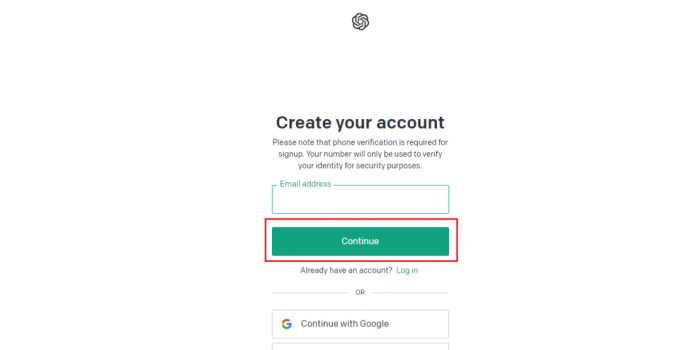
5. Teraz wprowadź hasło i kliknij Kontynuować.
Notatka: Upewnij się, że używasz hasła o długości co najmniej 8 znaków.
6. Jeśli awansujesz, zaloguj się ponownie, używając swojej nazwy użytkownika i hasła.
7. Teraz Wpisz swoje imię na stronie Powiedz nam o nas i kliknij Kontynuuj.
8. Następny Wprowadź swój numer telefonu i wybierz Tak lub Nie, jeśli masz WhatsApp.
9. Następnie, Wpisz kod otrzymane na telefon.
10. Teraz wybierz Nowy czat w lewym górnym rogu.
11. Na koniec wpisz monit w polu tekstowym i naciśnij Przycisk ENTER.
Przeczytaj także:Nowe wtyczki ChatGPT umożliwiają łączenie się z Internetem
Metoda 4: Użyj VPN
ChatGPT może napotkać pewne problemy w Twoim kraju. Więc w takim przypadku rozwiązanie tego problemu jest proste, jedź do innego kraju! Dobra, dobra, żartujemy. Możesz użyć VPN, aby zmienić lokalizację swojego adresu IP i to załatwi sprawę. Możesz także użyć proxy do tego samego. Ale jedną rzeczą, o której powinieneś pamiętać, jest to, że nigdy nie używaj żadnego bezpłatnego serwera proxy ani VPN, ponieważ mogą one zaszkodzić prywatności Twojego urządzenia. Oto proponowane przez nas sieci VPN, 21 najlepszych darmowych VPN dla Windows 10.
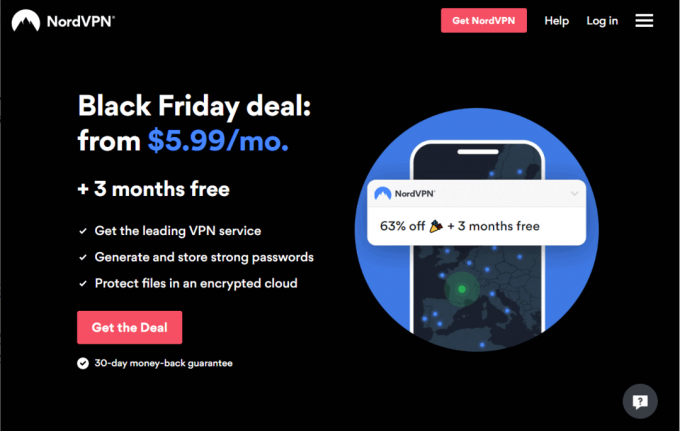
Metoda 5: Wyłącz VPN
Tak, właśnie powiedzieliśmy, że powinieneś użyć aplikacji VPN, aby rozwiązać ten problem z ChatGPT. Nie, nie jesteśmy hipokrytami, ale możliwe, że masz włączony VPN i koliduje on z ChatGPT. Aby więc wyłączyć VPN, przeczytaj nasz przewodnik jak wyłączyć VPN i Proxy w systemie Windows 10.

Metoda 6: Zasubskrybuj ChatGPT Plus
Tak, ChatGPT OpenAI ma nie tylko darmowy plan, ale jest też plan premium. Więc jeśli jesteś sfrustrowany otrzymaniem komunikatu ChatGPT o wyczerpaniu, możesz zasubskrybować ich plan premium. Mają listę oczekujących, na której możesz się również zapisać, aby wiedzieć, kiedy opublikują swoje ceny za tańszy plan, biznesplan i pakiety danych.
1. otwarty ChatGPT i kliknij na lista oczekujących.

2. Wprowadź dane wymagane poświadczenia i kliknij Składać.

Przeczytaj także:OpenAI naprawia „istotny problem” w ChatGPT, który umożliwia użytkownikom przeglądanie historii rozmów innych osób
Metoda 7: Skontaktuj się z OpenAI
Jeśli nic nie działa, możesz skontaktować się z obsługą klienta OpenAI i uzyskać odpowiedź na swoje zapytanie. Albo skontaktuj się z nimi od ich oficjalna strona pomocy lub odwiedzić ich Świergot strona. Są bardzo aktywni na Twitterze z 1,5 mln+ obserwujących i udzieli odpowiedzi na Twoje zapytanie, jeśli oznaczysz ich w poście.

Metoda 8: Użyj alternatywnych narzędzi
Jeśli nic nie działa, możesz również użyć alternatywy dla ChatGPT. Chociaż ChatGPT OpenAI był pierwszym Chatbotem, który stał się tak popularny, dostępnych jest wiele innych Chatbotów, które są równie potężne jak ChatGPT. Możesz więc również skorzystać z tych alternatyw. Niektóre z nich omówiliśmy również w dalszej części tego artykułu.
Najlepsze alternatywy GPT na czacie
Zanim przedstawimy Ci alternatywy, najpierw dowiedzmy się, czym jest chatbot. Chatboty to programy komputerowe przeznaczone do czatowania z ludźmi przez Internet przy pomocy sztucznej inteligencji. Tak więc przed ChatGPT istniały inne chatboty. Teraz poznajmy kilka alternatyw, których możesz użyć do czatowania z ChatBotem. Istnieje wiele alternatyw OpenAI, ale spośród nich wszystkich wybieramy najlepszą. Oto lista,
1. Bard przez Google
Bard by Google jest odpowiedzią na ChatGPT OpenAI, a ponieważ jest rozwijany przez największą na świecie wyszukiwarkę, można się domyślić, że będzie bardzo potężny i pełen informacji. Tak, powiedzieliśmy, że będzie dostępny, ponieważ bard jest dostępny tylko dla pracowników Google. Ale możemy spodziewać się publicznej premiery jeszcze w tym roku.
2. Ernie By Baidu
Google to największa wyszukiwarka na świecie, Baidu to jeden z największych gigantów technologicznych należący do Chain, a Earnie to ich superinteligentny chatbot. Podobnie jak Google Bard, Ernie również znajduje się w fazie rozwoju i będzie dostępny dla ogółu społeczeństwa w tym roku. Deweloperzy w Baidu pracują dzień i noc, aby zapewnić wysoką jakość i dokładność odpowiedzi. Ponieważ jednak Baidu działa głównie w Chinach, nie jesteśmy pewni, czy będzie tak wydajny jak Bard.
3. Czat BingGPT
W przeciwieństwie do innych alternatyw, Bing ChatGPT jest dostępny do użytku jako wersja zapoznawcza od lutego 2023 r. Firma Microsoft opracowała wersję Bing, która korzysta z ChatGPT, aby szybko udzielać trafnych odpowiedzi na pytania. Warto jednak wspomnieć, że wciąż jest w fazie podglądu, a użytkownicy, których może obsłużyć, również są ograniczeni. Ale możemy się spodziewać, że Microsoft wyda pełną wersję jeszcze w tym roku.
4. Wróbel głębokim umysłem
Inną alternatywą ChatGPT, o której warto wspomnieć, jest Sparrow firmy Deep Mind. Jest również w fazie rozwoju i możemy spodziewać się premiery w 2023 roku. Warto wspomnieć, że Sparrow jest spółką zależną Google.
5. Claude By Anthropic
Claude firmy Anthropic opracowany przez byłego badacza OpenAI to luźna integracja, która znajduje się w zamkniętych testach beta. Zamknięta beta oznacza, że jest dostępna tylko dla wybranych użytkowników.
Zalecana:
- Jak zobaczyć, kogo poprosiłeś o obserwowanie na Instagramie
- Jak zmienić głos Asystenta Google na JARVIS
- Jak zintegrować ChatGPT z WhatsApp
- Napraw problem z brakującą historią czatu ChatGPT
Mamy nadzieję, że po przeczytaniu tego artykułu udało Ci się dowiedzieć, co obecnie oznacza GPT na czacie i rozwiązać ChatGPT jest w tej chwili na wyczerpaniu problem. Jeśli nadal masz jakieś pytania, nie zapomnij skorzystać z sekcji komentarzy poniżej. Możesz również zaproponować nam nowy temat, a my postaramy się napisać poświęcony temu artykuł. Zapisz naszą stronę w swojej zakładce do wykorzystania w przyszłości. Dziękuję za przeczytanie.
Elon jest pisarzem technicznym w TechCult. Od około 6 lat pisze poradniki i porusza wiele tematów. Uwielbia omawiać tematy związane z systemem Windows, Androidem oraz najnowszymi sztuczkami i wskazówkami.